XMLサイトマップを作成してSearch Console(サーチコンソール)に送信することで、検索エンジンからのアクセスアップが期待できます。XMLサイトマップとは、サイト内のページ構成や更新情報などが記述されるファイルです。WordPress(ワードプレス)では、プラグインを使って簡単にXMLサイトマップを作ることができます。
XMLサイトマップとは
サイトマップと呼ばれるものには、大きく分けて次の2つがあります。
- XML形式のサイトマップ
- HTML形式のサイトマップ
- XML形式のサイトマップ
- サイト上にあるページ・コンテンツの情報を、検索エンジンに伝えるためのファイルです。ファイルには、サイト内のページ構成や、各ページのアドレス(URL)・更新日・更新頻度・重要度などの情報が記述されます。
- HTML形式のサイトマップ
- サイト上にあるページ・コンテンツを、一覧形式で表示するページです。
つまり、
- XMLサイトマップは検索エンジン向け
- HTMLサイトマップはサイト訪問者向け
だといえます。
このページでは、WordPressで構築したサイトのXMLサイトマップを作成し、検索エンジン(Google)に的確に伝えるための方法を紹介します。
XMLサイトマップが必要な理由
XMLサイトマップを作成する理由は、SEO(検索結果で上位表示されるための対策)効果が期待できるからです。
- なぜSEO効果が期待できるのか
-
検索結果にサイトが表示されるためには、検索エンジンのデータベースに登録されなければなりません。データベースへの登録に関わるのが、クローラとよばれるプログラムです。
クローラは、インターネット上のさまざまなページからページヘとリンクをたどることによって、新しいサイトや更新されたサイトを検出しています。つまり、開設して間もないサイトは外部からリンクを張られることがほとんどないため、クローラに見つけてもらいにくい状態にあります。
この問題を解決する方法の1つが、XMLサイトマップを作成し検索エンジンに送信することです。サイトの構成や更新情報を検索エンジンに伝えてクローラに検出してもらいやすくすることで、SEOの効果が期待できるのです。
クローラに検出されづらい問題を改善するためにXMLサイトマップの作成が有効であることは、Googleの公式ヘルプにも明記されています。
XMLサイトマップの作成方法
残念ながら、WordPressにはXMLサイトマップを生成する機能はありません。
2020年8月追記
WordPress 5.5から、XMLサイトマップの自動生成機能が新たに加わりました。ただ、WordPressの標準機能によって生成されるXMLサイトマップは、情報量が少なく、細かい設定もできないという欠点があります。個人的には、このあと紹介するプラグインの利用をおすすめします。
WordPressには、XMLサイトマップを手軽に作成できるプラグインがいくつかあります。
中でもおすすめは、Google XML Sitemaps プラグインです。
Google XML Sitemaps プラグイン
Google XML Sitemaps プラグインは、インストール・有効化するだけで、XMLサイトマップの自動作成・更新をしてくれるので便利です。くわしくは、下記ページをご覧ください。
XMLサイトマップをSearch Consoleに送信する
XMLサイトマップをGoogleに伝えるための方法はいくつかありますが、最も簡単で確実なのがSearch Console(サーチコンソール)を利用する方法です。
Search Consoleは、Googleがウェブサイト所有者向けに提供する無料ツールで、サイトがGoogle 検索においてどのような評価を受けているのかを知ることができます。
Search Consoleの利用登録がまだの場合は、下記ページを参考にしてください。
XMLサイトマップを送信する手順
1.Google アカウントにログイン
下のボタンをクリックして、Search Console利用登録時に使用したGoogle アカウントでログインします。
2.Search Consoleにアクセス
下のボタンから、Search Consoleにアクセスします。
3.メニュー内「サイトマップ」をクリック
画面左側にあるメニューから、「サイトマップ」をクリックします。
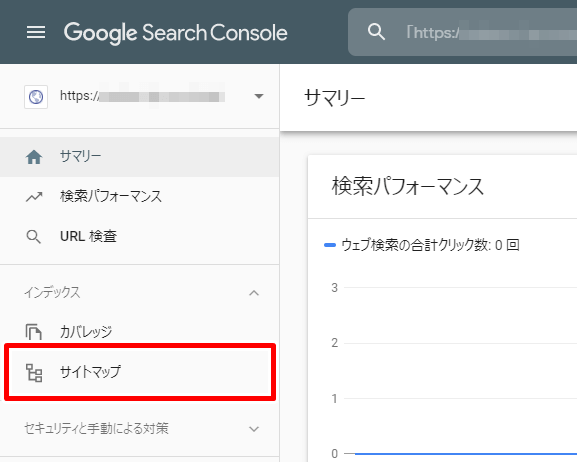
4.XMLサイトマップの送信
下の画面で、XMLサイトマップのURLを送信します。先ほど紹介したGoogle XML Sitemaps プラグインでXMLサイトマップを作成した場合は、「sitemap.xml」と入力して[送信]ボタンをクリックします。
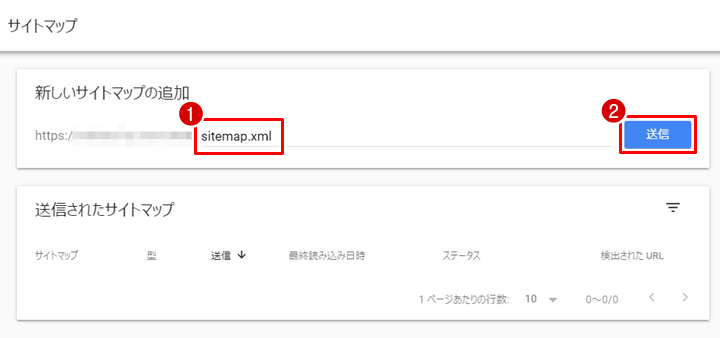
次のような画面が表示されたら、サイトマップ送信が完了しています。
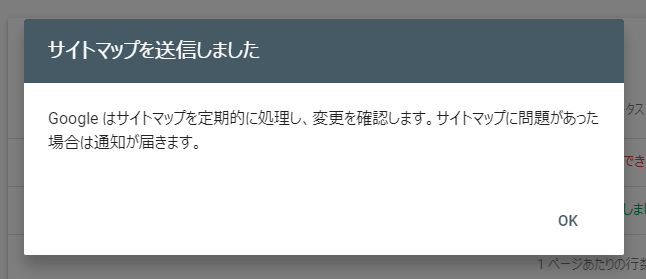
まとめ
XMLサイトマップを作成し、Googleに送信することによって、検索エンジンからのアクセスアップが期待できます。プラグインを使うと、簡単にXMLサイトマップを作ることができます。
作成したXMLサイトマップは、Search Consoleの機能を利用してGoogleに送信できます。もしSearch Consoleの利用登録をまだ済ませていないのであれば、この機会にぜひ登録することをおすすめします。






